15.解决麦克风录音声音小的问题剖析
- 格式:doc
- 大小:463.00 KB
- 文档页数:6
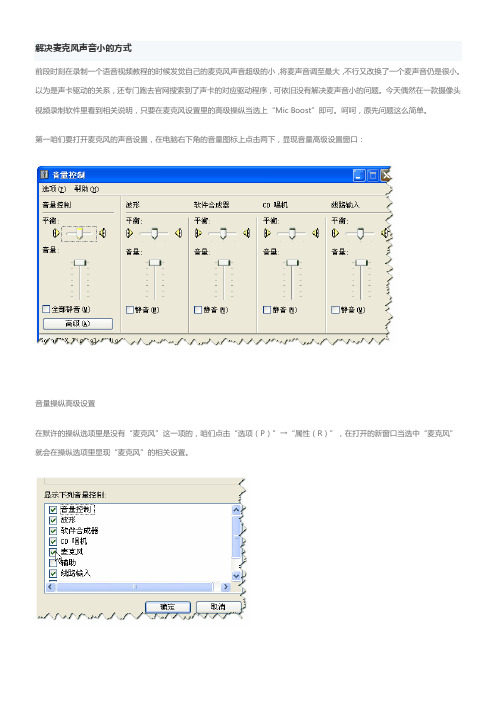
解决麦克风声音小的方式前段时刻在录制一个语音视频教程的时候发觉自己的麦克风声音超级的小,将麦声音调至最大,不行又改换了一个麦声音仍是很小。
以为是声卡驱动的关系,还专门跑去官网搜索到了声卡的对应驱动程序,可依旧没有解决麦声音小的问题。
今天偶然在一款摄像头视频录制软件里看到相关说明,只要在麦克风设置里的高级操纵当选上“Mic Boost”即可。
呵呵,原先问题这么简单。
第一咱们要打开麦克风的声音设置,在电脑右下角的音量图标上点击两下,显现音量高级设置窗口:音量操纵高级设置在默许的操纵选项里是没有“麦克风”这一项的,咱们点击“选项(P)”→“属性(R)”,在打开的新窗口当选中“麦克风”就会在操纵选项里显现“麦克风”的相关设置。
麦克风咱们维持“麦克风”选项中的“静音(M)”选项为选中状态(不选的话,可能会显现较多的杂音)。
然后点击“选项(P)”→“高级操纵(A)”,然后点击“麦克风”下面的“高级(A)”麦克风设置在弹出的新窗口中,选中“Mic Boost(2)”那个选项,然后一路确信即可。
MIC Boost------------------------------------------------------------------------------------------------下面附上常规的调整麦克风音量的方式:1.音量高级设置面板(双击电脑右下角的音量图标);2.选择“选项(P)”→“属性(R)”,切换到“录音”单选项,若是下面没有勾选“麦克风”就选上,然后确信返回。
录音3.在弹出的“录音操纵”面板中,“麦克风”下面的选择默许是选中的。
咱们能够通过调剂“麦克风”上的转动条来调剂麦克风的音量大小。
麦克风音量。

电脑的麦克风声音小怎么办
电脑的麦克风声音小怎么办
在日常办公中,我们使用电脑有时候会碰到麦克风声音小的问题,许多用户不知道怎么做,该如何解决电脑的麦克风声音小这个难题呢?下面是我收集的关于电脑的麦克风声音小的解决步骤,希翼对你有所协助。
电脑的麦克风声音小的解决步骤
XXX屏幕右下角的喇叭图标
在弹出的声音调整框中,XXX红框里面的喇叭图标
弹出的即为声音控制面版,下图中的红框里面的图标即为各插孔
有没有插入的状况,各插孔的插入信息,普通以实心为插入,空中为未
插入,但是由于驱动的问题,这里并不是一定精确.这里可
以初步检测麦克风是不是有故障,有故障也显示为未插入的
我们切换到级别选项卡,请看麦克风后面的小喇叭,假如有个红
群的禁止图标,证实其无效,否则有效.这个有什么作用呢,也就是说,
假如麦克风处在未禁止的状况,你直接对着麦克风说话,声音会立刻
播放,假如处在禁止状态,那么在录音软件,语音视频软件里面,麦克
风依然可以使用,只是你说话的声音不会立即播放出来.
这里值得注重的是,这个喇叭处于有效固然是很便利,但是会有
系统杂音,所以建议大家没有使用麦克风是,把这个喇叭设置为禁止状态,否则杂音真的很烦人
这里就是麦克风的增强功能了,也就是当你觉得麦克风的声音太小时,可以在这里,把禁用声音增加关闭即可.
电脑的麦克风声音小怎么办
3.笔记本电脑麦克风声音很小怎么办。

电脑麦克声音低的解决办法
1、首先鼠标右键单击任务栏通知区域里面的喇叭图标,选择录音设备。
2、在录制标签里面,对着麦克风喊话,就能看到如下图所示的绿色条。
这代表的就是音量的高低。
3、如果大声喊了一下,还是很低的话,那就需要设置了,右击麦克风,选择属性。
4、在级别标签栏里面,向右移动滚动条来增大音量,然后确定保存。
5、如果依然觉得声音还是太小,那么可以在Realtek高清晰音频管理器中设置,控制面板中可以选择这项。
6、把麦克风的音量调到最大就行了,一般来说,都能解决麦克风声音小的故障。

电脑声音变小教你解决音频问题随着科技的不断进步,电脑已经成为我们日常生活不可或缺的一部分。
但有时候会出现电脑声音突然变小的问题,给我们的使用带来了困扰。
那么,在本文中,我将为你提供一些解决电脑音频问题的方法和技巧。
第一,检查音量设置首先,我们需要检查电脑的音量设置。
右下角的任务栏中有一个音量图标,可以通过点击来打开音量控制选项。
确认主音量调节是否位于合理的范围内,如果音量设置较低,调高它,看看是否会有所改善。
第二,检查扬声器连接如果你的电脑是通过外接扬声器播放声音,那么要确保扬声器连接良好。
检查扬声器是否正确插入音频接口,确认插头没有松动或损坏。
如果你使用的是无线扬声器,可能需要检查其电池是否充满,或者是否有其他信号干扰导致音量变小。
第三,更新声卡驱动程序声卡驱动程序是控制电脑音频输出的关键。
如果你的电脑声音突然变小,可能是由于过时的或损坏的声卡驱动程序。
你可以打开设备管理器,找到声音、视频和游戏控制器,右键点击你的声卡,并选择“更新驱动程序”。
如果有更新的驱动程序可供下载,跟随指引进行更新。
第四,检查音频设置有时候,电脑音频设置可能被意外更改,导致声音变小。
你可以打开控制面板,并找到声音选项。
检查默认音频设备和音频增强设置,确保它们设定正确。
第五,运行声音故障排除工具Windows操作系统提供了一个内置的声音故障排除工具,可以帮助你检测和修复音频问题。
你可以按下Win + R键,输入“msdt.exe /id AudioPlaybackDiagnostic”命令,然后按照提示运行该工具。
第六,检查软件音量设置有时候,电脑声音变小是由于某个应用程序或播放器的音量设置较低。
你可以打开音频应用程序,检查其音量控制选项,确保其设置适当。
第七,使用第三方音频增强软件如果上述方法都无法解决你的问题,你可以考虑使用第三方音频增强软件。
这些软件可以增强电脑的音频效果,并提供更多的调节选项。
在使用这些软件时,请务必从可信的来源下载,并按照说明进行安装和设置。

会议话筒问题解决方案一、背景介绍在会议过程中,话筒是非常重要的设备,它能够保证与会人员的发言质量和会议的顺利进行。
然而,在实际应用中,我们常常会遇到一些话筒问题,如声音不清晰、杂音干扰等,这些问题会影响到会议的效果和参与者的体验。
因此,我们需要找到解决这些问题的方案,以提高会议的质量和效率。
二、问题描述1. 声音不清晰:与会人员的发言声音模糊、低沉或有回音,导致其他人难以听清发言内容。
2. 杂音干扰:在会议过程中出现噪音、电流声或其他干扰声音,干扰与会人员的正常交流。
3. 话筒故障:话筒无法正常工作,无法发出声音或声音过小。
三、解决方案为了解决上述问题,我们可以采取以下措施:1. 声音不清晰的解决方案:- 检查话筒连接:确保话筒与音频设备的连接稳固,插头没有松动。
- 调整音量:根据会议室的大小和人员数量,适当调整话筒音量,确保声音传输清晰可听。
- 定期清洁话筒:清除话筒上的灰尘和污垢,保持话筒的良好状态。
- 采用降噪技术:在会议室中使用降噪设备,减少周围环境噪音的干扰。
2. 杂音干扰的解决方案:- 检查电源线连接:确保电源线连接牢固,避免电源线松动引起的杂音。
- 检查音频设备:排除音频设备故障,如音频线松动、音频设备损坏等。
- 隔音处理:对会议室进行隔音处理,减少外界噪音的干扰。
- 使用抗干扰话筒:选用抗干扰性能好的话筒,减少外界干扰对发言的影响。
3. 话筒故障的解决方案:- 更换电池:如果话筒是无线的,检查电池电量是否充足,如电量不足及时更换电池。
- 检查线路连接:对有线话筒,检查线路连接是否正常,确保线路没有损坏。
- 重启设备:如果话筒无法正常工作,尝试重启相关设备,如音频设备或会议控制系统。
四、方案效果评估为了评估解决方案的效果,我们可以采取以下措施:- 进行测试:在会议前进行测试,检查话筒的声音质量和是否有杂音干扰。
- 收集反馈:在会议结束后,向与会人员征求意见和反馈,了解他们对话筒问题是否有改善的感受。

麦克风声音过小问题解答集锦1、为什么我的麦克风录入音量太小(对方听我说的得声音太小)?一般电脑使用的是集成声卡(板载声卡)由于成本限制问题,整体做工与用料都比较简陋,录音方面的处理较差。
建议配套音效放大器或独立声卡,才能发挥动圈麦克和电容麦克风的最佳效果。
2、在没有独立声卡和音效放大器的情况下怎么办?a、首先双击计算机右下角(微软XP系统为例)音量“小喇叭”图标,打开选项中的“属性”界面,选中“录音”并确定,然后进入“录音控制”,这里有一个麦克风选项,勾选“麦克风”一栏的“选择”项,接下来就可以用音量控制来调节麦克风的输入音量了。
b、如果音量调到最大,还是声音偏小,可以将麦克风的“话筒增强”打开,具体方法:打开“选项”中属性,选择“录音”并确定,然后进入“录音控制”面板,在该面板中点击“麦克风”一栏下的“高级”按钮,并在“麦克风高级控制”界面中将“Mic Boot”(自动增益控制)选中即可。
注意:在“播放控制”对话框中调节“麦克风”音量滑块,改变的只是传输到自己耳机里感受到的麦克风音量,对于对方听到的音量并无影响。
在“录音控制”的对话框中调节“麦克风”选项音量滑块,它改变的才是对方听到或录制的麦克风音量。
3、为什么我的耳机或音箱传来很大电流噪声?这种噪音我们可以称之为“底噪”。
主要是由于电脑内部电磁干扰以及集成声卡自身产生噪声。
遇到这种情况,可以更换品质较好的声卡,噪声可以减弱。
4、为什么连接上麦克风后会有很尖锐的啸叫声?用手罩住麦克风的网头部分,或使用多媒体音箱,都可能会产生啸叫声。
遇到此类情况:a、你可以降低音箱的音量。
b、拉开麦克风和音箱的距离。
c、尽量不要使麦克风和音箱相对。
d、使用耳机来替代音箱,推荐使用PC专用的监听耳机。
5、为什么使用麦克风在电脑上录音时,只能录进人声,而不能录进伴奏音?主要原因是声卡没有混音输出功能所致。
因为麦克风的作用是将采集到的声音信号输入到电脑声卡生,再由声卡将收集到的人声与电脑里的音乐伴奏通过各种软件进行混合处理后,录制下来。
会议话筒问题解决方案一、背景介绍会议是组织内部沟通和决策的重要方式,而会议话筒作为会议中的重要设备,扮演着传递发言者声音的关键角色。
然而,在实际会议中,经常会遇到一些话筒问题,如声音不清晰、噪音干扰等,这些问题严重影响了会议的顺利进行。
因此,为了解决这些问题,我们需要制定相应的解决方案。
二、问题分析1. 声音不清晰:会议中发言者的声音经常会出现模糊、不清晰的情况,导致参会人员难以听清发言内容。
2. 噪音干扰:会议现场常常存在噪音干扰,如电扇声、背景音乐等,影响了发言者的声音传递效果。
3. 音量调节困难:有时发言者声音过小,有时又过大,调节不当会影响到其他参会人员的听觉体验。
三、解决方案为了解决会议话筒问题,我们提出以下解决方案:1. 选用高品质话筒设备选用高品质的会议话筒设备是解决问题的关键。
我们建议采购专业的会议话筒设备,确保其音质清晰、稳定,并具备抗干扰能力。
可以考虑选购品牌知名、质量可靠的产品,以满足会议的需要。
2. 优化会议现场布置合理的会议现场布置对于解决话筒问题也非常重要。
首先,应尽量避免将话筒放置在可能产生噪音的位置,如空调出风口、音响设备附近等。
其次,应合理安排发言者和话筒的位置,确保话筒与发言者之间的距离适中,避免声音传递过程中的损耗。
3. 提供专业技术支持为了确保会议顺利进行,我们建议提供专业的技术支持。
技术人员可以提前进行设备检测和调试,确保话筒正常工作。
在会议期间,技术人员应随时待命,及时解决可能出现的技术问题。
4. 设置音量调节功能为了满足不同发言者的声音需求,我们建议在话筒设备上设置音量调节功能。
发言者可以根据自身需求适当调节音量大小,以确保发言内容清晰传递,同时避免对其他参会人员造成听觉不适。
5. 进行定期维护和保养为了保持话筒设备的良好状态,我们建议进行定期维护和保养。
定期清洁话筒设备,检查电池电量,更换损坏的部件,确保设备的正常运行。
此外,还可以定期进行设备测试,及时发现并解决潜在问题。
realtekHDAudio声卡麦克风声音小无声没有声音解决方法realtek HD Audio 声卡麦克风声音小无声没有声音解决方法(1)当使用HD声卡的主板时,以QQ为例,你会发现在语音聊天时MIC音量不可调。
麦克风说话对方听不见,下面我们就来解决此问题关于使用 HD Audio 声卡麦克风没有声音的正确设置:1.首先调出Realtek HD音频管理器方法:进入控制面板,选择“声音、语音和音频设备”,再调出“Realtek高清晰音频配置”界面或从桌面右下角任务栏位置直接调出。
2.在弹出的设置面板里选择混频器选择“混频器”,将“Rear Pink in”X选状态取消并将音量调到最大3.点击如图所示按钮向前移动4.直到看见 Front Pink in 和 Rear Pink in5.把红色的叉叉取消掉,然后把麦克风音量调大选择“混频器”,将“录制”旋转音量调到最大6、禁用前面板插孔检测功能。
方法:进入Realtek HD 音频管理器,选择“音频I/O”并点选管理面板右上“扳手图标”,在弹出界面中钩选“禁用前面板插孔检测”并单击“OK”键确认。
7.点击设置按钮8.在弹出的对话框如下设置(中英问一样)目前发现有部分861声卡的主板按论坛方法设置后前置麦克风和喇叭还是没有声音,现发现是前面板识别错误引起的,请按如下步骤继续设置:【这边说明下关于前置没有声音的设置方法,把以上3个选项的第二第三个勾去掉然后勾选第一个OK确定即可】释放HD声卡的音量,让你的耳机当音响用1.选择“音频I/O”,将“2CH喇叭”改为“8CH喇叭”这样做可以解决游戏内声音小的问题2.选择“音频I/O”,将后面板声音输出默认的“喇叭输出”改为“耳机”这步是整个HD声卡设置最关键的一步,一定不能忘。
realtek HD Audio 声卡麦克风声音小无声没有声音解决方法(2)1.点击红色小喇叭,选择音频IO,留意面板里面是否如图显示:2.点击面板的输出设置3.在弹出的设备类型设置里把音源输入改为音源输出4.确定后面板里应该如图显示增加麦克风音量(音质可能有损失):1.点击混频器麦克风设置里面如图的小按钮2.钩选麦克风增强3.这时麦克风音量会明显增大,但伴随有噪声,调节如图重放,可减少噪声增加耳机音量1.点击如图面板的输出设置2.设置类型为耳机3.设置后应该如下图显示,这时,耳机的音量明显增大了说明:上述项目中,如果你只使用前面板插入耳麦或麦克风、音箱,那就把后面板“Rear”开头的3项静音;如果只使用后面板插入耳麦或麦克风、音箱,那就把前面板“Front”开头的两项静音。
怎么解决电脑的录音问题电脑的录音问题是我们在使用电脑进行音频录制或通话时经常遇到的一个困扰。
无论是在工作中需要录制会议或讲座内容,还是在生活中进行语音通话或语音记录,解决电脑录音问题是非常重要的。
本文将为大家介绍一些常见的解决电脑录音问题的方法。
第一,检查硬件设置。
首先,确保电脑上已经插入了正确的麦克风设备。
有时候,我们可能会遇到插错口或者设备连接不稳定的问题。
可以尝试重新插拔设备,或者更换一根新的麦克风线缆。
其次,确认麦克风的音量设置是否正确。
在电脑的音频设置中,找到“录制设备”选项,检查麦克风的音量是否被静音或调低了。
如果是,请将音量调整到适当的水平。
第二,检查驱动程序。
有时候,电脑的录音问题可能是由于麦克风驱动程序不兼容或者损坏导致的。
可以尝试更新麦克风的驱动程序,或者卸载并重新安装最新的驱动程序。
可以在设备管理器中找到麦克风设备,右键点击并选择“更新驱动程序”或者“卸载设备”。
第三,调整录音设置。
在电脑的音频设置中,找到“录制设备”选项。
确保选中了正确的麦克风设备,并设置为默认录制设备。
接下来,点击“属性”或者“设置”选项,查看是否有其他的高级设置可供调整。
一些常见的设置包括增益、降噪、回音消除等。
根据实际情况,适当调整这些设置,以使录音效果更好。
第四,检查软件设置。
有时候,电脑的录音问题可能是由于软件设置不正确或者冲突导致的。
如果你使用的是专业的音频录制软件或者通话软件,可以进入软件的设置界面,检查录音设备选项是否正确设置。
有些软件还提供了一些特殊的音频处理功能,可以根据实际需求进行调整。
第五,排除其他干扰因素。
有时候,电脑的录音问题可能是由于其他的干扰因素导致的。
比如,如果你同时使用了多个录音软件或者通话软件,可能会导致冲突或者占用麦克风设备。
可以尝试关闭其他不必要的软件,或者重新启动电脑,以解决这些问题。
综上所述,解决电脑的录音问题需要我们从硬件设置、驱动程序、录音设置、软件设置以及其他干扰因素等方面进行综合分析和解决。
会议话筒问题解决方案解决会议话筒问题的方案一、问题描述在会议过程中,常常会遇到话筒使用不便、声音不清晰等问题,这些问题严重影响了会议的进行和与会人员的沟通效果。
因此,我们需要制定一个解决会议话筒问题的方案,以提高会议的效率和质量。
二、问题分析1. 话筒使用不便:有些话筒设计不合理,操作繁琐,导致与会人员在使用过程中遇到困难。
2. 声音不清晰:部分话筒的音质不佳,会议室内的噪音干扰较大,导致与会人员难以听清发言内容。
三、解决方案为了解决会议话筒问题,我们可以采取以下措施:1. 话筒选购与维护(1)选购高质量的话筒:选择品牌知名、音质清晰的话筒产品,确保声音传输的质量。
(2)考虑用户体验:选择操作简便、易于使用的话筒设备,减少与会人员在使用过程中的困扰。
(3)定期维护与检修:定期对话筒进行维护保养,清洁话筒的麦克风和音频接口,确保其正常工作。
2. 会议室环境优化(1)降低噪音干扰:安装隔音设备、减少会议室内的噪音源,如空调噪音、电子设备噪音等,以提升发言的清晰度。
(2)合理布置话筒:根据会议室的大小和布局,合理安排话筒的位置,确保与会人员能够轻松接近话筒,提高声音传输的效果。
3. 培训与指导(1)话筒使用培训:对与会人员进行话筒使用培训,包括如何正确握持话筒、调节音量等技巧,以提高使用效果。
(2)技术支持与指导:为与会人员提供技术支持和指导,解答他们在使用过程中遇到的问题,确保会议的顺利进行。
4. 技术升级(1)引入无线话筒技术:无线话筒具有灵活性高、操作简便等优点,可以减少与会人员在使用过程中的限制。
(2)数字信号处理技术:引入数字信号处理技术,对话筒的音频信号进行优化,提升声音的清晰度和质量。
四、方案实施与效果评估1. 方案实施:根据上述方案,选购合适的话筒设备,进行会议室环境优化,开展培训与指导,引入相关技术升级。
2. 效果评估:在方案实施后,通过与会人员的反馈和会议效果的观察,评估方案的实施效果。
解决麦克风录音声音小的问题
丨主要症状:
使用麦克风录音录音之后,重放的声音会很小。
丨可能原因:
1、麦克风被设置为较低的音量。
2、安装不了不正确的声卡驱动。
丨解决方法:
一、如果Windows XP系统。
1、依次单击“开始”、“程序”、“设置”、“控制面板”,双击打开“声音,语音和音频设备”,单击“选项”菜单打开“属性”。
如图:
2、在打开的属性界面中,单击“录音”选项,然后单击“确定”。
如图:
3、如果“调节音量”中的“录音”为灰色不可选,则需要将“混音器”里面的选项选择为“Realtek HD Audio Input”(不同型号的电脑,显示的名称可能会不一样,但后面都是Input)。
如图:
4、返回到“音量控制”界面,找到”麦克风”,拉动滑块调大麦克风的音量到合适即可。
如图:
二、如果是Windows 7系统
1、右击任务栏上的“小喇叭”图标,选择“录音设备”。
如图:
2、双击默认设备“麦克风”。
如图:
3、选择“级别”选项卡,将其中的“麦克风”音量调低到合适,将“麦克风加强”调到合适低,然后单击“确定”。
如图:
三、如果是使用某个应用软件出现此现象
可以尝试更换另外一个同类应用软件测试,也可以完全卸载这个应用软件,重新启动电脑,在启动安装这个软件后,再测试。
如果其他软件使用麦克风音量正常,就一个软件使用麦克风音量小,建议联系这个软件的提供者。
提示:重新安装应用软件的过程,也是使其各项设置复位的过程。
四、用驱动人生更换不同版本的声卡驱动程序。